Correction Impossible d'effacer la file d'attente de l'imprimante dans Windows 10/11
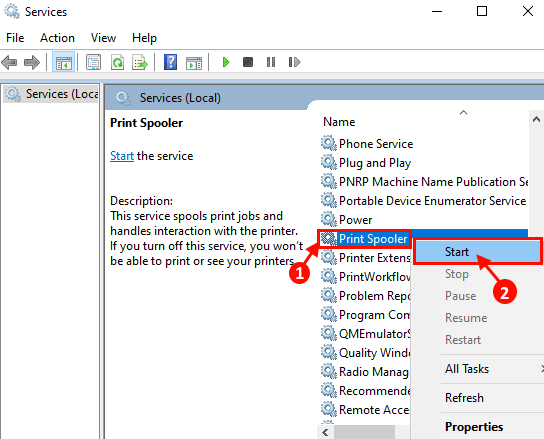
- 1830
- 378
- Romain Martinez
La file d'attente de l'imprimante est la file d'attente d'ordre dans lequel le fonctionnement de l'impression est effectué. Il facilite l'opération d'impression et rend l'opération d'impression très efficace. Mais certains utilisateurs de Windows 10 sont confrontés à des difficultés pour effacer la file d'attente de l'imprimante dans leurs ordinateurs. Si vous êtes confronté au même problème de votre côté, pas besoin de vous inquiéter. Suivez simplement ces quelques astuces pour effacer la file d'attente de l'imprimante sur votre ordinateur.
Table des matières
- Fix-1 Reboot Imprimante Spooler Service dans votre ordinateur
- Méthode-2 Clear Imprimer Fitre de File Explorer
- Méthode-3 dossier d'imprimantes vides avec invite de commande-
- Méthode-4 Redémarrer avec le mode Off Imprimante
Fix-1 Reboot Imprimante Spooler Service dans votre ordinateur
Pour redémarrer le service d'imprimante sur votre ordinateur, suivez ces étapes-
1. Au début, vous devez ouvrir le Courir fenêtre. Pour ce faire, appuyez Clé Windows + R.
2. Ensuite, tapez "prestations de service.MSC" Courir fenêtre et frapper Entrer Pour ouvrir le Prestations de service.
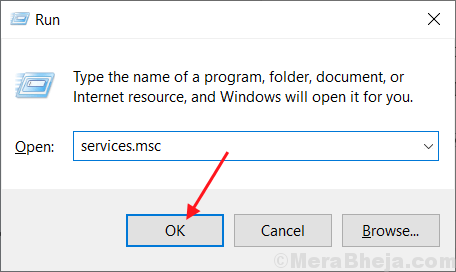
2. Dans le Prestations de service fenêtre, cliquez simplement avec le bouton droit sur le "Bobinerie imprimée"Et puis cliquez sur"Redémarrage".
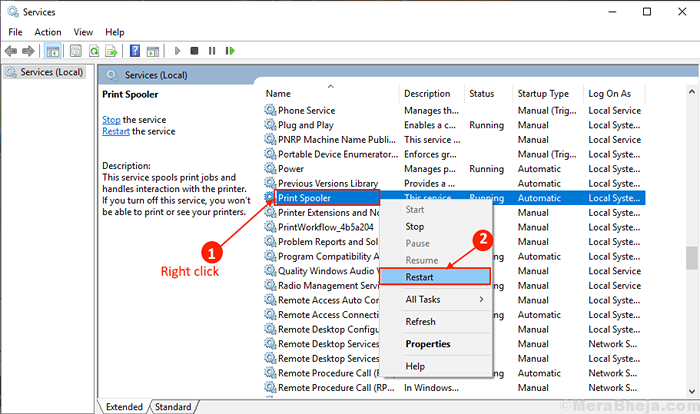
3. Fermer Prestations de service fenêtre. Redémarrer ton ordinateur.
Après le redémarrage, vérifiez si votre problème est résolu ou non. Si votre problème n'est pas encore résolu, alors optez pour les correctifs.
Méthode-2 Clear Imprimer Fitre de File Explorer
Note: - Vous devez vous connecter en tant qu'administrateur pour supprimer ce. Assurez-vous également que les fichiers ne sont pas cachés.
1. Pour ouvrir le Prestations de service fenêtre, type "prestations de service".
2. Maintenant, cliquez simplement sur le "Prestations de service"Quand il apparaît sur les résultats de recherche.
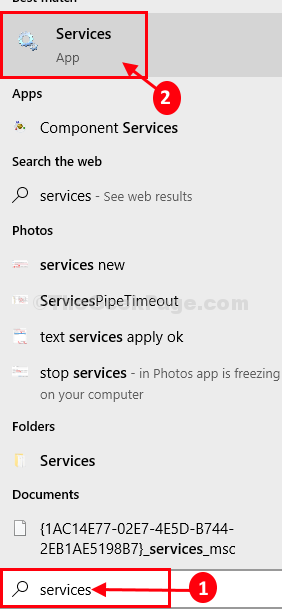
3. Dans le Prestations de service fenêtre, trouvez le "Bobinerie imprimée»Service dans la liste des services.
4. Clic-droit sur le "Bobinerie imprimée"Service et cliquez sur"Arrêt".
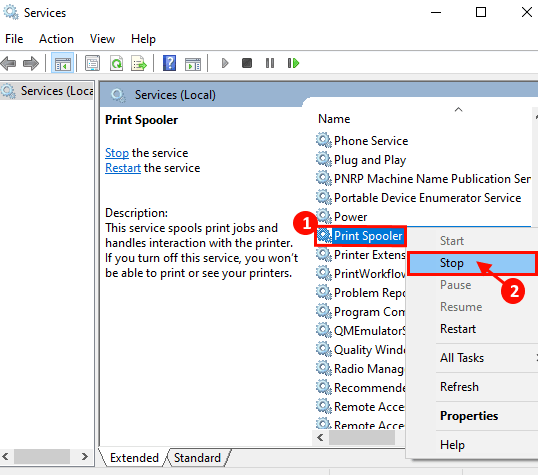
3. En appuyant sur le Clé Windows + E vous pouvez accéder au Explorateur de fichiers. Aller à cet endroit-
C:\ Windows \ system32 \ spool \ imprimantes
[NOTE-Changement "C:«Avec la lettre de lecteur de votre répertoire d'installation Windows]

4. Supprimer tous les fichiers du «Imprimantes" dossier.
5. Maintenant, dans la liste des services, trouvez "Bobinerie imprimée" service. Cliquez avec le bouton droit sur "Bobinerie imprimée" service. Cliquer sur "Commencer«Pour recommencer le Bobinerie imprimée service.
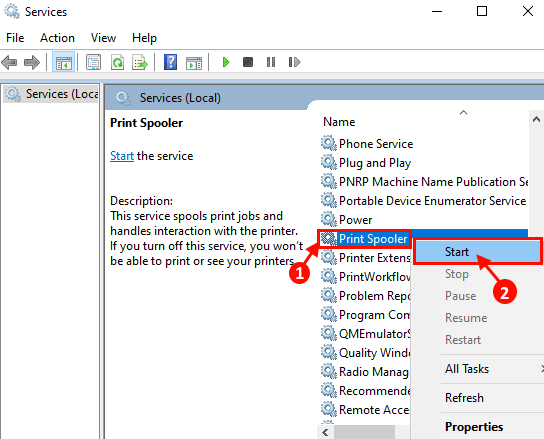
Redémarrer ton ordinateur.
Vérifiez si vous êtes à nouveau face au même problème de votre côté ou non.
Méthode-3 dossier d'imprimantes vides avec invite de commande-
Le processus décrit dans la méthode-2 est l'approche manuelle du dossier des imprimantes vides. Si vous avez rencontré des difficultés dans la méthode-2, suivez cette procédure-
1. Ce que vous pouvez faire, c'est appuyer surClé Windows + R'.
2. Taper "CMD". Après cela, vous pouvez cliquer sur "D'ACCORD"Pour ouvrir la fenêtre de l'invite de commande.
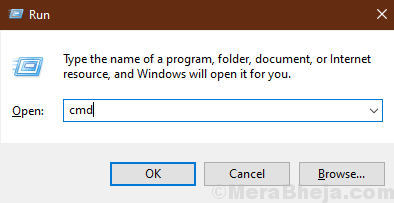
3. Pour arrêter le service de spouleur sur votre ordinateur, copier coller Cette commande et frappe Entrer.
bobineur de stop net
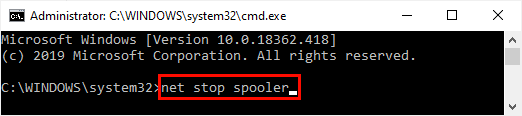
4. Pour vider le Imprimantes dossier, Copie et pâte Cette commande dans Invite de commande fenêtre et frapper Entrer Pour l'exécuter.
del% systemroot% \ system32 \ spool \ imprimeurs \ * / q

5. Maintenant, pour démarrer le service de spouleur, tapez cette commande puis appuyez sur Entrer.
Net Start Spooleur
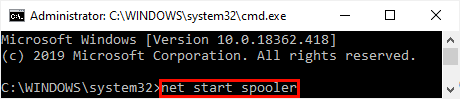
Fermer Invite de commande fenêtre.
Redémarrer ton ordinateur. Après le redémarrage, le problème auquel vous étiez confronté à la file d'attente d'impression doit être résolu.
Méthode-4 Redémarrer avec le mode Off Imprimante
1 - Tout d'abord tourne Désactivé Votre imprimante.
2 - Appuyez sur Ctrl + Shift + ESC Clés ensemble pour ouvrir Gestionnaire des tâches
3 - aller à Prestations de service languette
4-maintenant, localisez bobine Service et cliquez avec le bouton droit sur le service de spouleur et cliquez sur arrêt Pour arrêter le service
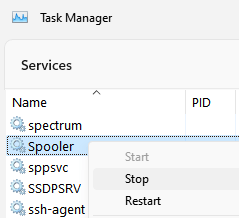
5 - Redémarrage ton ordinateur.
6-maintenant, lorsque l'ordinateur démarre, tournez Sur L'imprimante à nouveau.
- « Comment réinitialiser la recherche dans Windows 10
- Réparer quelque chose qui a mal tourné. Essayez de redémarrer l'erreur de GeForce Experience dans Windows 10 »

